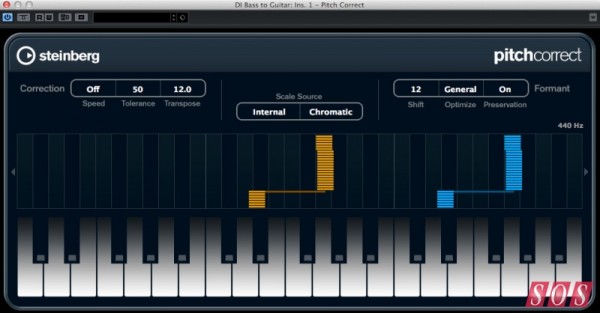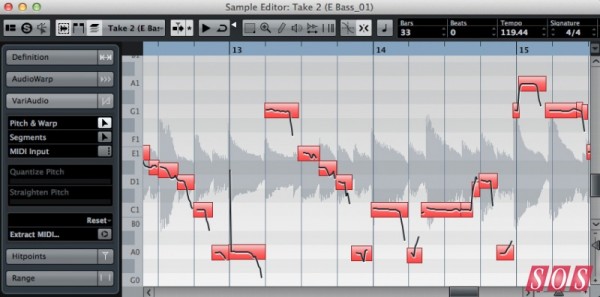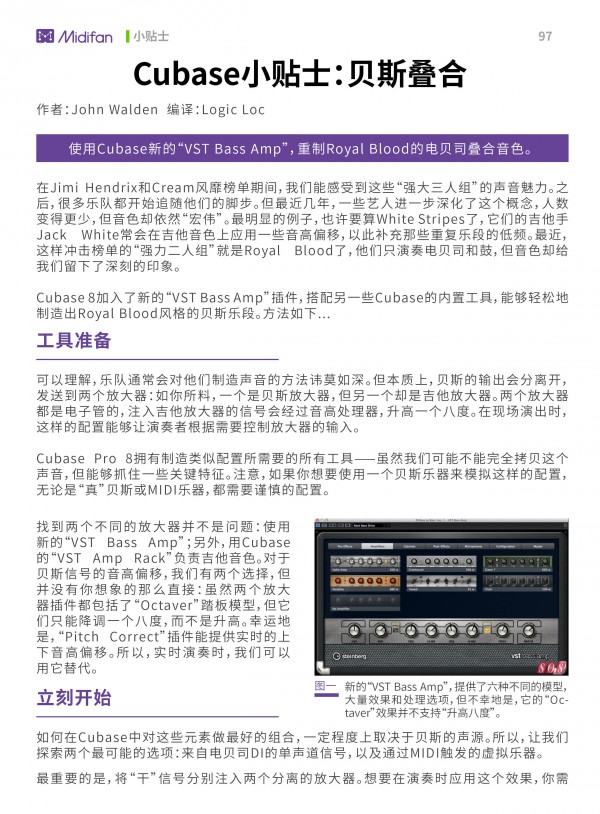Cubase 小贴士:贝斯叠合
作者:John Walden
出处:Sound On Sound
编译:Logic Loc
使用Cubase新的“VST Bass Amp”,重制Royal Blood的电贝司叠合音色。
在Jimi Hendrix和Cream风靡榜单期间,我们能感受到这些“强大三人组”的声音魅力。之后,很多乐队都开始追随他们的脚步。但最近几年,一些艺人进一步深化了这个概念,人数变得更少,但音色却依然“宏伟”。最明显的例子,也许要算White Stripes了,它们的吉他手Jack White常会在吉他音色上应用一些音高偏移,以此补充那些重复乐段的低频。最近,这样冲击榜单的“强力二人组”就是Royal Blood了,他们只演奏电贝司和鼓,但音色却给我们留下了深刻的印象。
Cubase 8加入了新的“VST Bass Amp”插件,搭配另一些Cubase的内置工具,能够轻松地制造出Royal Blood风格的贝斯乐段。方法如下...
工具准备
可以理解,乐队通常会对他们制造声音的方法讳莫如深。但本质上,贝斯的输出会分离开,发送到两个放大器:如你所料,一个是贝斯放大器,但另一个却是吉他放大器。两个放大器都是电子管的,注入吉他放大器的信号会经过音高处理器,升高一个八度。在现场演出时,这样的配置能够让演奏者根据需要控制放大器的输入。
Cubase Pro 8拥有制造类似配置所需要的所有工具——虽然我们可能不能完全拷贝这个声音,但能够抓住一些关键特征。注意,如果你想要使用一个贝斯乐器来模拟这样的配置,无论是“真”贝斯或MIDI乐器,都需要谨慎的配置。
找到两个不同的放大器并不是问题:使用新的“VST Bass Amp”;另外,用Cubase的“VST Amp Rack”负责吉他音色。对于贝斯信号的音高偏移,我们有两个选择,但并没有你想象的那么直接:虽然两个放大器插件都包括了“Octaver”踏板模型,但它们只能降调一个八度,而不是升高。幸运地是,“Pitch Correct”插件能提供实时的上下音高偏移。所以,实时演奏时,我们可以用它替代。
图一:新的“VST Bass Amp”,提供了六种不同的模型,大量效果和处理选项,但不幸地是,它的“Octaver”效果并不支持“升高八度”。
立刻开始
如何在Cubase中对这些元素做最好的组合,一定程度上取决于贝斯的声源。所以,让我们探索两个最可能的选项:来自电贝司DI的单声道信号,以及通过MIDI触发的虚拟乐器。
最重要的是,将“干”信号分别注入两个分离的放大器。想要在演奏时应用这个效果,你需要较低的监听延迟,因此,在不发生任何破音和故障的前提下,将你音频接口的采样缓冲设置得尽可能低。如果你是在录制好的部分上应用效果,那么延迟就不是问题了。记住上述几点,然后按照下面的方法试验最简单的DI贝斯:
图二:“Pitch Correct”插件可以提供实时的音高偏移。这里,原始输入是以橙色显示的,而输出音高(移动了12个半音程)是以蓝色显示的。
- 创建两个单声道音频轨道,在各自的输入端上,选择音频接口上适当的输入,接收DI贝斯信号。
- 在两条音频轨道上,激活监听开关(小喇叭图标,点亮会显示为黄色)。这样,你能够监听到经过这两轨插件的贝斯声音。
- 在第一轨上,插入“VST Bass Amp”,为主贝斯声音选择一个预置(只是为了开动)。我发现,使用了“Valve Amp”模型的“Rock Bass Drive”预置是个不错的开始,但一定要调节Gain设置。
- 在第二轨上,插入“Pitch Correct”,将“Transpose”值设置为“+12”。为了获得最自然的声音结果,你应该试验“Formant Shift”设置。
- 在下一个插入槽中,插入“VST Amp Rack”并为吉他声音选择一个预置。这里有很多选项,但基于“Plexi”模型(比如,“Gold Hi Gain 5”)会是不错的开始——同样,记得调节增益。
- 使用通道推子,平衡两条轨道的电平(精准的平衡需要考虑品味和你选择使用的音色和增益设置)。
图三:在“VST Amp Rack”之前插入“Pitch Correct”,虚拟吉他会接收到移调后的贝斯部分。
剩下的就是增加一些处理(压缩、EQ等),对你的音色做进一步的修饰。我也发现,将吉他轨道的声像向一边移动,会增加两个声音的分离感。
图四:到效果通道的发送可以选择推子前或推子后。
现在,你可以用它进行演奏了!
MIDI模拟
如果你不是吉他/贝斯演奏者,那么可以使用以MIDI为基础的电贝司来模拟这个处理。在这个例子中,我会以稍微不同的方式来做配置:
- 创建两个效果通道,将一条当做是贝斯通道,另一条当做是吉他通道——按照DI贝斯的例子,配置放大器和音高偏移插入效果。
- 现在,创建带有电贝司声音的乐器轨道。在这个例子中,我使用了“HALion Sonic SE 2”的“Electric Bass VX”预置。
- 在乐器轨道上,使用推子前发送,将它发送到一条“贝斯放大器”效果通道和一条“音高偏移+吉他放大器”效果通道上。右键点击混音器或轨道检查器,选择“移动到推子前”,能够让发送变为推子前;发送电平指示器会以浅绿色代替默认推子后的蓝色。
这个方法给你提供了三个可以使用的推子,对比DI示例中两个——你可以将原始虚拟乐器贝斯声音与两个虚拟放大器的声音进行融合,所以,音色的选择会更多。比如,你可以将乐器通道的推子调低到零(将MIDI乐器的直接输出静音),但通过调节发送电平,你仍然可以听到两个放大器处理过的声音。注意,如果愿意,你可以使用这个方法处理DI贝斯,也许,这需要在DI轨道的两个推子后插槽中应用滤波处理(每条通道的槽口7和8始终是推子后的)。同样,在任意轨道上,加入你需要的混音处理。
作弊技巧
如果说上面的方法有任何的弱点,那就是“Pitch Correct”插件提供的实时音高偏移——当处理贝斯吉他的低频时,结果有时候会听起来很“粗糙”,这个不理想的效果会被高增益的吉他叠合放大。在现场使用这样的配置,会是一个问题(只能购买更好的实时音高偏移工具了)。但在录音环境下,有很多可以作弊的方法。不过,我会尝试尽量不偏离初衷!
图五:你可以使用VariAudio处理已经录制好的DI贝斯部分,提升音高偏移的品质。
Cubase提供了一些离线的音高偏移工具(比如,“VariAudio”),它们的品质通常会更好。对于DI贝斯,你可以使用之前描述的配置监听演奏,同时录音。完成之后,你可以拷贝录制好的DI音频,应用离线音高偏移,将它提升一个八度——这样,就能漂亮地回避“Pitch Correct”插件带来的问题。如果使用VSTi,那么同样,可以使用上述的方式进行监听。在创造出/编辑好需要的MIDI部分后,你可以再创建另一条VST乐器轨,将MIDI上移一个八度,发送到“VST Amp Rack”。
降调方法
应该注意,如果是下移一个八度,那么“VST Amp Rack”和“VST Bass Amp”插件内置的“Octaver”效果就能出色地完成任务。即便你是演奏贝斯的,也可以使用Jack White的解决方案,获得Royal Blood的声音:从吉他声音开始,模仿第一种方法,在DI吉他进入“VST Bass Amp”前,降低一个八度。我制作了一些音频演示,你可以更具体地感受这个技巧的效果。你可以在http://sosm.ag/aug15media获得音频。
音频示例
演示1
这个例子使用了DI电贝司,如正文中描述的那样。音频被分成了四个部分:(i)DI贝斯干信号,(ii)通过“VST Bass Amp”处理的DI贝斯,(iii)跟(ii)一样,但通过了实时音高偏移处理和“VST Amp Rack”,(iv)跟(iii)一样,但使用了正文中描述的“作弊”方法(使用“VariAudio”制作了贝斯轨道的音高偏移版本),避免了实时音高修正的应用。
演示2
这个例子使用了以MIDI为基础的电贝司(来自Halion Sonic SE2),如正文中描述的那样。音频分为四个部分:(i)MIDI贝斯干信号,(ii)通过“VST Bass Amp”处理的MIDI贝斯,(iii)跟(ii)一样,但经过了实时音高偏移和“VST Amp Rack”,(iv)跟(iii)一样,但使用了正文中描述的“作弊”方法(创建了另一个“Halion Sonic”的贝斯路径),避免了实时音高修正的应用。
结论
“VST Bass Amp”是在Cubase Pro 8中首次引入的。它与早前版本引入的“VST Amp Rack”吉他建模插件非常类似,但主要是用于电贝司的设备模型。六个不同的放大器模型,四个音箱,超过20个效果踏板,任意八个不同虚拟话筒类型的两两组合以及在音箱前的位置调整——你可以通过这个插件制造出大量的音色。它可能跟真贝斯堆叠的效果不同,但它的声音很厚实,应用起来更加灵活方便。可下载Midifan for iOS应用在手机或平板上阅读(直接在App Store里搜索Midifan即可找到,或扫描下面的二维码直接下载),在iPad或iPhone上下载并阅读。